Sous l'onglet 'Shop' vous pouvez sélectionner "Produits". "Importation de produits" est une fonction qui n'est pas accessible pour vous.

Si vous cliquez sur "Produits", vous pouvez rechercher un produit en tapant le code CNK, le fournisseur ou un mot clé. Cliquez ensuite sur "Cherchez".
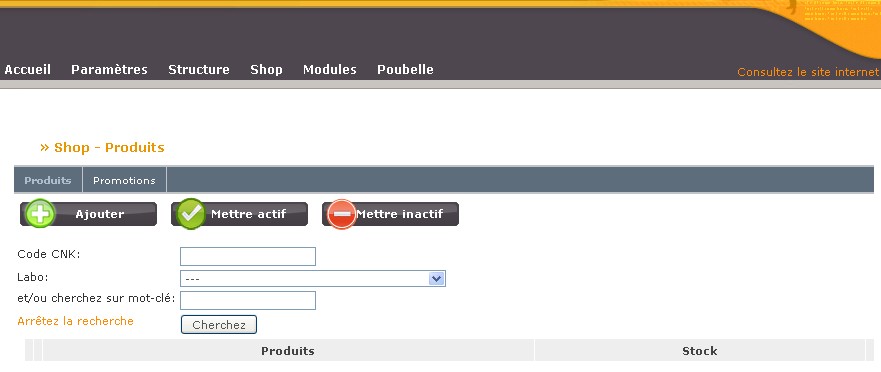
Lorsque vous avez lancé votre recherche et que vous avez cliqué sur "Cherchez", une liste des produits disponibles apparaît. Ceux-ci sont marqués de couleur différente.
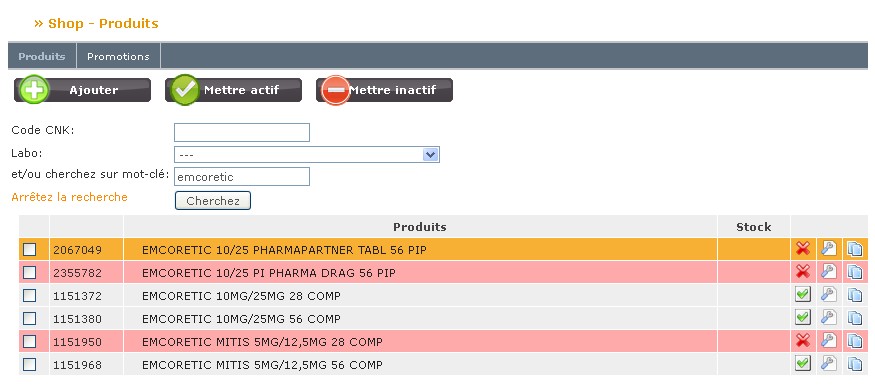
- La couleur grise indique que le produit est actif
 .
.
- La couleur orange indique que le produit est inactif
 .
.
- La couleur rouge indique que le produit n'est plus disponible sur le marché.
 Cet icône indique que votre page est active et donc visible sur votre page. Si vous cliquez sur l'icône il changera en
Cet icône indique que votre page est active et donc visible sur votre page. Si vous cliquez sur l'icône il changera en  . Cette action désactive la page en question, elle devient donc invisible sur votre site.
. Cette action désactive la page en question, elle devient donc invisible sur votre site.
Si vous désirez activer ou désactiver plusieurs produits à la fois, il existe une façon rapide:
Cochez la case vide qui se trouve devant le produit. Vous pouvez ainsi en sélectionner plusieurs.

Cliquez ensuite en haut de page sur un des icônes suivants:

Vous pouvez aussi adapter certaines des informations. Cliquez sur le signe  qui se trouve à côté du produit.
qui se trouve à côté du produit.
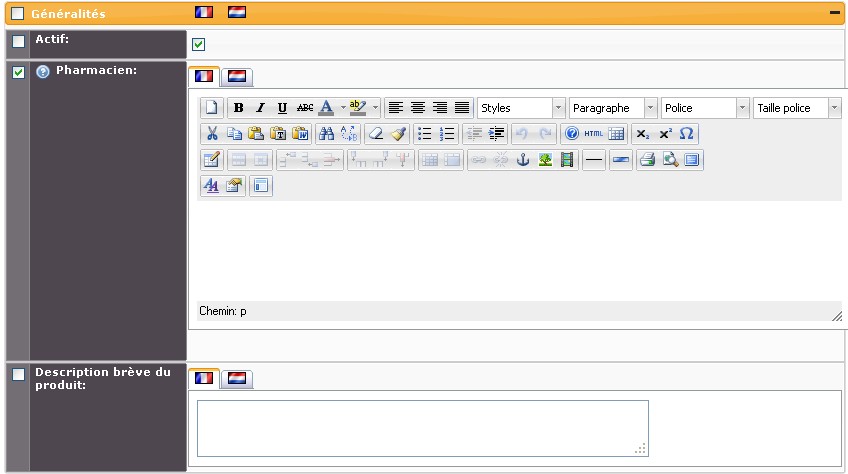
- Actief: Si vous souhaitez que cette page soit visible sur votre site, cochez la case.
- Pharmacien: Vous pouvez rajouter ici des informations pour les pharmaciens.
- Description brève du produit: Ici, comme le décrit le titre, vous pouvez noter une brève description du produit. Mentionnez par exemple l'indication, l'utilisation, les interactions importantes,... car cela peut être très utile.

- Date de début de la promotion: Indiquez la date à laquelle vous désirez lancer votre action de promotion.
- Date de la fin de la promotion: Indiquez la date à laquelle vous désirez retirer votre action de promotion.
- Toujours visible: le produit en promotion est publié sur chaque page du site.
- Texte promo: Ce texte est affiché lorsque une ristourne est offerte sur ce produit.
N'oubliez pas de  .
.
Vous pouvez également rajouter vous-même des produits en cliquant sur 'Shop' ou "Produits". Vous pouvez uniquement effacer des produits que vous avez rajouté vous même.
Les produits que vous ne désirez pas voir actifs sur votre site sont tout simplement à désactiver en appuyant sur .
.
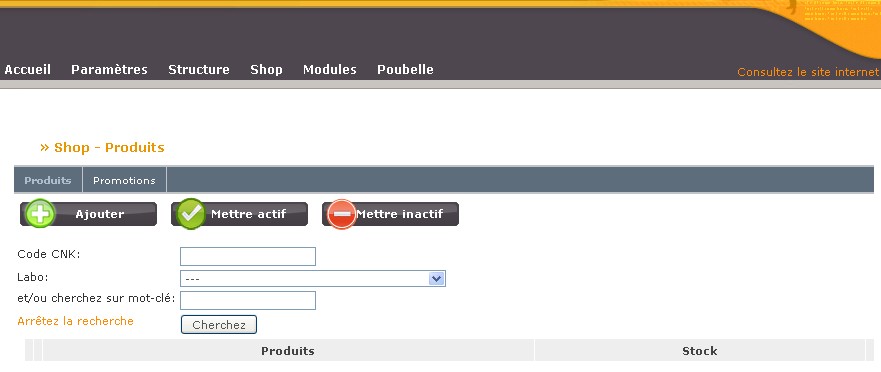
Appuyez sur 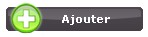 .
.
Dans "Modèle" vous ne pouvez que choisir "Propre produit" .
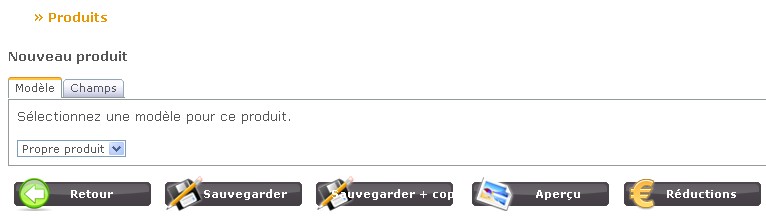
Dans la partie "champs" vous pouvez compléter les informations concernant votre produit.
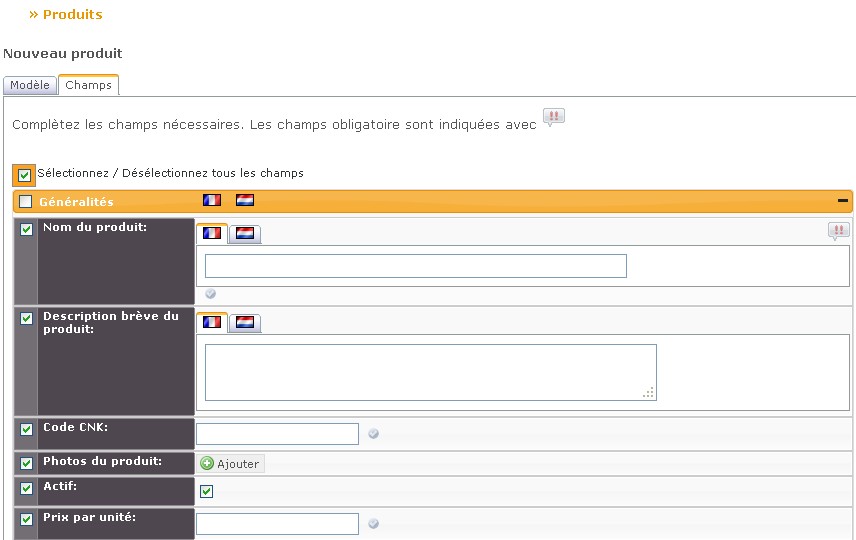
- Nom du produit: Indiquez ici le nom du produit.
- Description brève du produit: Ici, comme le décrit le titre, vous pouvez noter une brève description du produit. Mentionnez par exemple l'indication, l'utilisation, les interactions importantes,... car cela peut être très utile.
- Code CNK: Vous devez indiquer le code CNK. Si il s'agit d'un produit maison, indiquez un code fictif. Vous ne pouvez pas rajouter de produit sans l'indication d'un code CNK.
- Photos du produit:
Appuyez sur 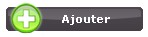 pour ajouter une photo à votre produit. Vous entrez dans les Gestionnaire d'images.
pour ajouter une photo à votre produit. Vous entrez dans les Gestionnaire d'images.
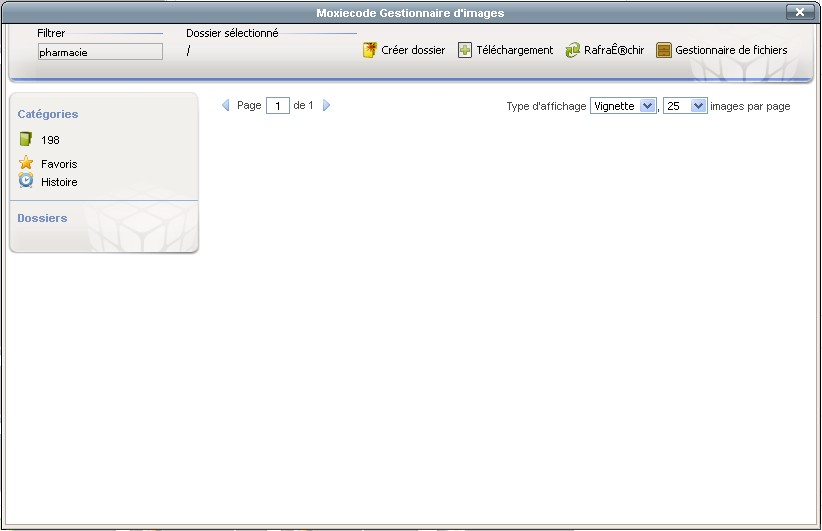
Appuyez sur "Créer dossier" vous permet de créer un dossier dans lequel vous pouvez classer des photos par thème. Donnez un nom à votre dossier et choisissez éventuellement un dossier "ci-dessus" (ceci devient pratique lorsque vous désirez ranger vos photos sous diverses catégories).
Cliquez sur le dossier dans lequel vous voulez sauvegarder vos photos. Cliquez sur 'Téléchargement' afin de télécharger la photo dans le gestionnaire d'images.
En cliquant sur "Choisir les fichiers", vous allez pouvoir choisir des photos dans les dossiers de votre ordinateur. Vous pouvez ainsi accéder à tous les dossiers de votre ordinateur, votre clé USB, etc... Cliquez sur le fichier que vous désirez insérer. Après avoir choisi votre fichier vous pouvez appuyer sur "Uploader vers le serveur". Les images seront téléchargées vers votre gestionnaire d'images.
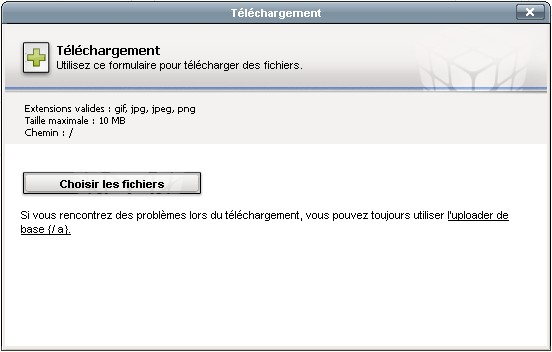
Vos images sont maintenant disponibles dans votre gestionnaire d'images. Vous pouvez maintenant sélectionner les images que vous désirez utiliser. Cliquez sur "Insérer". L'image séléctionnée apparait dans le cadre. Si vous ne désirez pas insérer l'image sélectionnée, cliquez tout simplement sur "annuler".
- Actif: Si vous souhaitez que cette page soit visible sur votre site, cochez la case.
- Prix par unité: Indiquez ici le prix du produit par unité.
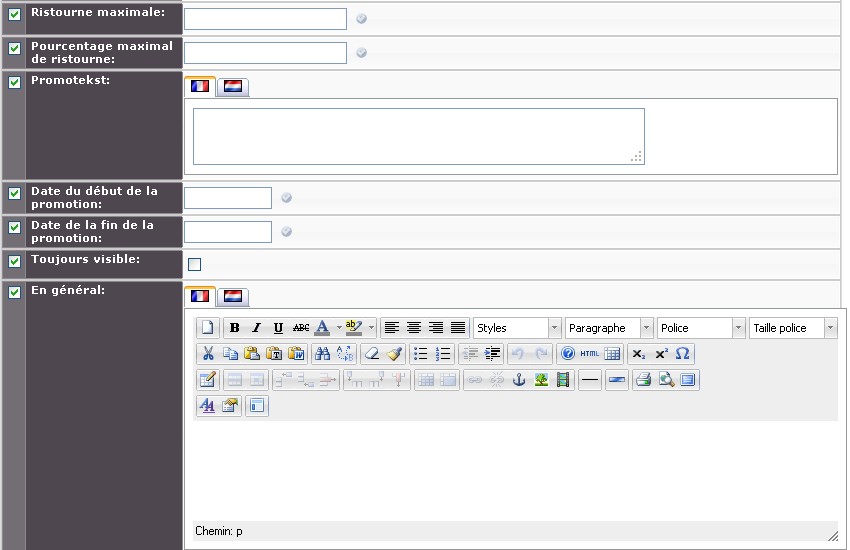
- Ristourne maximale: Il s'agit de la ristourne maximale que l'on peut attribuer au produit. Lorsque la ristourne maximale et le pourcentage maximale de ristourne sont tous deux indiqués, le système sélectionnera automatiquement la ristourne la moins élevée.
- Pourcentage maximal de ristourne: Il s'agit du pourcentage maximal de ristourne que l'on peut attribuer au produit. Lorsque la ristourne maximale et le pourcentage maximale de ristourne sont tous deux indiqués, le système sélectionnera automatiquement la ristourne la moins élevée.
- Texte promo: Ce texte est affiché lorsque une ristourne est offerte sur ce produit.
- Date de début de la promotion: Indiquez la date à laquelle vous désirez lancer votre action de promotion.
- Date de la fin de la promotion: Indiquez la date à laquelle vous désirez retirer votre action de promotion.
- Toujours visible: le produit en promotion est publié sur chaque page du site.
- En général: Indiquez ici les informations générales sur le produit comme l'indication, ... .
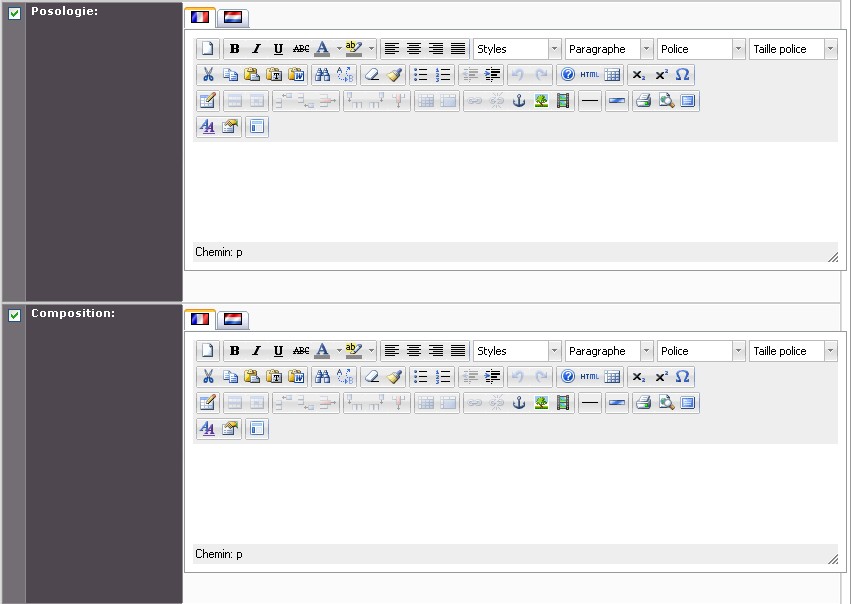
- Posologie: Indiquez à cette endroit les informations relatives au poduit. Mentionnez par exemple l'indication, l'utilisation, les interactions importantes.
- Composition: Indiquez ici la composition produit. Conseil: ceci est très utile pour les clients souffrant d'allergies.
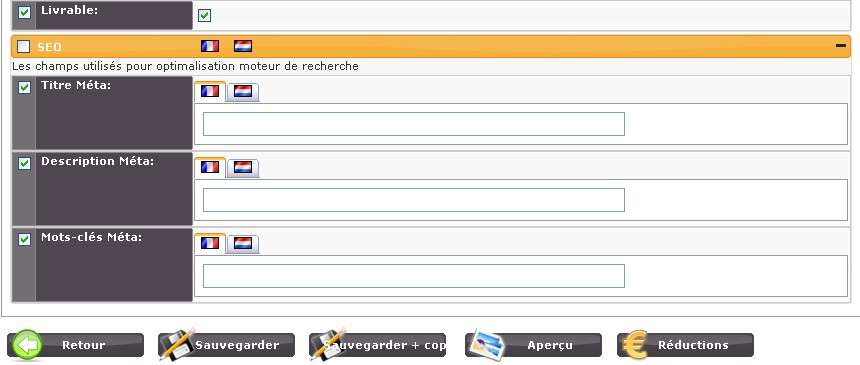
- livrable: Cochez cette case lorsque vous désirez que le produit soit envoyé au client.
- Titre Méta: Ce titre apparaît dans le code HTML de votre page ainsi que dans la barre supérieure de la plupart des navigateurs. Le titre méta est important pour l'enregistrement auprès des moteurs de recherche. Utilisez un nom pertinent, qui décrit bien le contenu de votre page. Le titre méta ne doit pas être aussi concis que le nom de la page. Il peut être utile d’y indiquer par quel chemin accéder à la page: p.ex. "Technologic - Modules - du website vers le webshop - Gestion d'utilisateurs".
- Description Méta: Ceci apparaît aussi dans le code HTML de votre page ainsi que dans la barre supérieure de la plupart des navigateurs. Ceci est également important pour l'enregistrement auprès des moteurs de recherche. Utilisez des mots pertinents, qui décrivent bien le contenu de votre page.
- Mots-clés Méta: Liste des mots clés importants, aussi bien des mots clés généraux de votre site (nom, adresse, activité, etc.) que des mots clés spécifiques pour cette page. Les mots-clés pour cette page peuvent être composés et peuvent être séparés par une virgule, éventuellement suivie d'un espace: "myPharma, @mypharma, Peer, site de la pharmacie, qoins de qualité, oréus,... ". En théorie, vous pouvez insérer un grand nombre de mots clés, mais ceci résulte parfois à des moins bons résultats dans les moteurs de recherche. Une douzaine de mots-clés est une bonne moyenne.
N'oubliez pas de  .
.
Cliquez sur 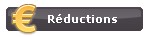 ,afin de pouvoir offrir des réductions à certains groupes ou à certains utilisateurs.
,afin de pouvoir offrir des réductions à certains groupes ou à certains utilisateurs.
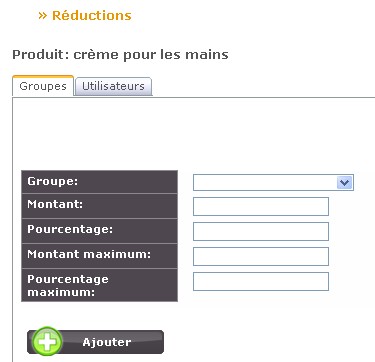
Cliquez sur 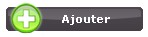 pour offrir des réductions à certains groupes ou à certains utilisateurs.
pour offrir des réductions à certains groupes ou à certains utilisateurs.
N'oubliez pas de  .
.